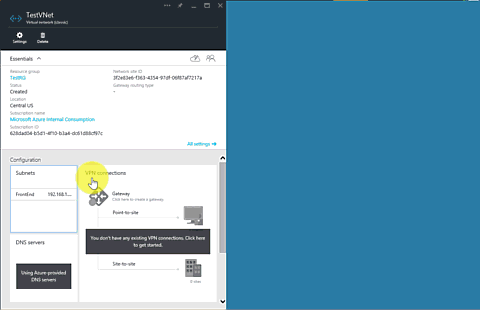使用 Azure 入口網站建立虛擬網路 (傳統)
重要
傳統虛擬網路現在已淘汰給新客戶,並將于 2024 年 8 月 31 日淘汰給所有客戶。 新的部署應該使用以 Azure Resource Manager為基礎的新部署模型Azure Resource Manager型虛擬網路
Azure 虛擬網路 (VNet) 是您的網路在雲端中的身分。 您可以控制 Azure 網路設定,以及定義 DHCP 位址區塊、DNS 設定、安全性原則和路由。 您也可以進一步將 VNet 分成子網路,並部署 Azure IaaS 虛擬機器 (VM) 和 PaaS 角色執行個體,方式就與您將實體和虛擬機器部署至內部部署資料中心一樣。 基本上,您可以將網路擴展至 Azure,帶來您自己的 IP 位址區塊。 如果您不熟悉 VNet,請參閱虛擬網路概觀。
重要
使用 Azure 資源之前,請務必了解 Azure 目前有 Azure Resource Manager 和「傳統」兩種部署模型。 在使用任何 Azure 資源之前,請先確認您了解 部署模型和工具 。 您可以按一下本文頂端的索引標籤,檢視不同工具的文件。
本文件說明如何使用傳統部署模型建立 VNet。 您也可以使用 Azure 入口網站在 Resource Manager 部署模型中建立虛擬網路。
狀況
為了清楚說明如何建立 VNet 和子網路,本文件會使用下列案例:
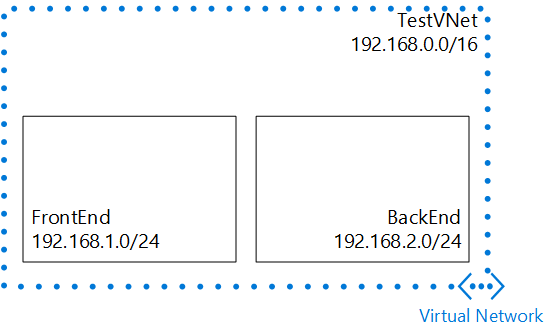
在這個案例中,您會建立名為 TestVNet 的 VNet,並包含保留的 CIDR 區塊 192.168.0.0./16。 VNet 包含下列子網路:
- FrontEnd,使用 192.168.1.0/24 作為其 CIDR 區塊。
- BackEnd,使用 192.168.2.0/24 作為其 CIDR 區塊。
如何在 Azure 入口網站中建立傳統 VNet
若要以上述案例為基礎建立傳統 VNet,請遵循下列步驟執行。
透過瀏覽器瀏覽至 https://portal.azure.com,並視需要使用您的 Azure 帳戶登入。
按一下[建立資源>網路>虛擬網路]。 請注意,[選取部署模型] 清單已顯示 [傳統]。 3. 按一下 [建立],如下圖所示。
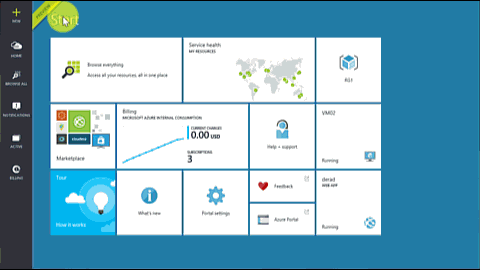
在 [虛擬網路] 窗格上,輸入 VNet 的 [名稱],然後再按一下 [位址空間]。 設定 VNet 和其第一個子網路的位址空間設定,然後按一下 [ 確定]。 下圖顯示我們案例的 CIDR 區塊設定。
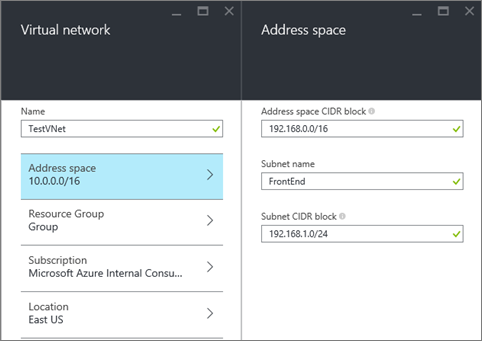
按一下 [資源群組],選取要新增 VNet 的資源群組,或按一下 [建立新的資源群組],將 VNet 新增到新的資源群組。 下圖顯示名為 TestRG之新資源群組的資源群組設定。 如需資源群組的詳細資訊,請瀏覽 Azure Resource Manager 概觀。
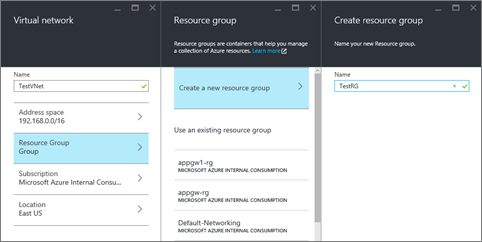
如有必要,請變更 VNet 的 [訂 用帳戶] 和 [ 位置] 設定。
如果您不想在「開始面板」上看到 VNet 圖格,請停用 [釘選到「開始面板」]。
按一下 [建立],並注意名為 [建立虛擬網路] 的圖格,如下圖所示。
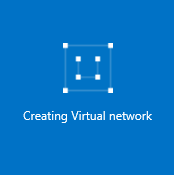
等候建立 VNet,然後在看到圖格之後,按一下以新增更多子網路。
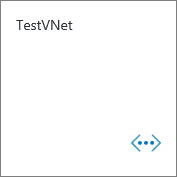
您應該會看到 VNet 的 [設定],如下所示。
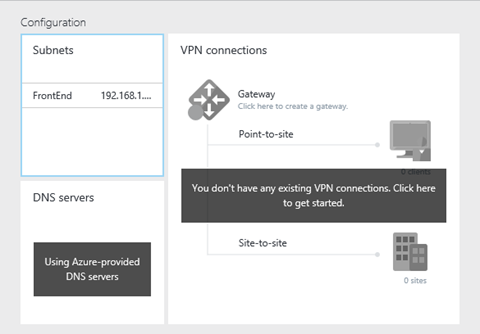
按一下[子網>新增],然後輸入[名稱],然後為子網指定[位址範圍] (CIDR 區塊) ,然後按一下 [確定]。 下圖顯示我們目前案例的設定。